Android fejlsikret tilstand: Sådan slår du fejlsikret tilstand fra på Android
Sikker tilstand på Android er meget nyttig til at slippe af med farlige apps og malware. Dette giver brugeren mulighed for at udføre en afinstallation af de nedbrudte eller ondsindede apps ved at sætte sikker tilstand på Android. Nu er spørgsmålet, hvordan man fjerner sikker tilstand? I denne artikel har vi diskuteret i detaljer, hvordan man kommer ud af sikker tilstand og også diskuteret nogle ofte stillede spørgsmål. Fortsæt med at læse denne artikel.
Del 1: Hvordan slår man sikker tilstand fra på Android?
Dette er meget vigtigt at slå sikker tilstand fra, efter du har sat sikker tilstand på Android. Din mobilydelse er begrænset i denne tilstand. Så du skal slå sikker tilstand fra. For at gøre dette er der nogle metoder. Prøv at anvende dem én efter én. Hvis du lykkes, stop der. Ellers gå til den næste metode.
Dette er den nemmeste metode til at deaktivere sikker tilstand i Android. Følg nedenstående trin for at bruge denne metode.
Trin 1 – Tryk og hold tænd/sluk-knappen på din Android-enhed.
Trin 2 – Du kan finde muligheden ‘Genstart’. Tryk på den. (Hvis du kun har én mulighed, gå til trin nr. 2)
Trin 3 – Nu starter din telefon op om nogen tid, og du kan se, at enheden ikke længere er i sikker tilstand.

Denne metode, hvis den går godt, vil deaktivere sikker tilstand i Android fra din enhed. HVIS ikke, gå til den næste metode i stedet.
Metode 2: Foretag en blød nulstilling:
Den bløde nulstilling er meget nem at udføre. Den sletter ikke nogen af dine personlige filer osv. Desuden rydder den alle midlertidige filer og unødvendige data og seneste apps, så du får en sund enhed. Denne metode er meget god til at slukke for sikker tilstand på Android.
Trin 1 – Tryk og hold tænd/sluk-knappen nede.
Trin 2 – Vælg nu ‘Sluk’ fra den givne mulighed. Dette vil slukke din enhed.
Trin 3 – Vent et par sekunder, og tænd den derefter igen.
Denne gang kan du se, at din telefon ikke længere er i sikker tilstand. Dine uønskede filer er også blevet fjernet. Hvis du stadig finder, at enheden er i sikker tilstand, skal du følge den næste metode.
Metode 3: Bryd al magt
Denne metode er nogle gange meget nyttig til at slukke for sikker tilstand på Android ved at afbryde al strømmen samt nulstille SIM-kortet.
Trin 1 – Tag bagcoveret af enheden, og fjern batteriet. (Ikke alle enheder vil give dig denne facilitet)
Trin 2 – Tag SIM-kortet ud.
Trin 3 – Indsæt SIM-kortet igen, og indsæt batteriet igen.
Trin 4 – Tænd enheden ved at trykke og holde tænd/sluk-knappen nede.
Nu kan du se, at din enhed er ude af sikker tilstand. Hvis du stadig finder din enhed i fejlsikret tilstand, skal du se den næste metode.
Metode 4: Tør enhedens cache.
Enhedens cache skaber nogle gange en hindring for at overvinde sikker tilstand på Android. Følg nedenstående trin for at løse dette problem.
Trin 1 – Tænd din enhed i sikker tilstand. Det kan generelt gøres ved at trykke på hjem-, strøm- og lydstyrkeknappen på Android-enheden. Hvis denne kombination ikke virker for dig, skal du søge på internettet med din enheds modelnummer.
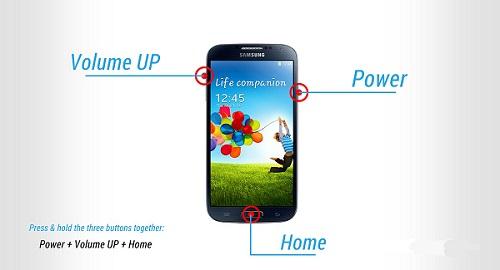
Trin 2 – Nu kan du finde gendannelsestilstandsskærmen. Naviger til indstillingen ‘Tør cache’ med lydstyrke op og ned-knappen, og vælg indstillingen ved at trykke på tænd/sluk-knappen.

Trin 3 – Følg nu instruktionerne på skærmen, og din enhed vil blive genstartet.
Efter vellykket gennemførelse af denne metode, bør din enhed ikke længere være i sikker tilstand. Hvis problemet stadig fortsætter, er den eneste løsning at foretage en fabriksnulstilling. Dette vil slette alle data fra din enhed. Så tag backup af dit interne lager.
Metode 5: Gendan fabriksdata
For at nulstille fabriksdata skal du følge nedenstående trin.
Trin 1 – Gå ind i gendannelsestilstand ved at følge de trin, der er nævnt tidligere.
Trin 2 – Vælg nu ‘Nulstilling af fabriksdata’ fra de givne muligheder.
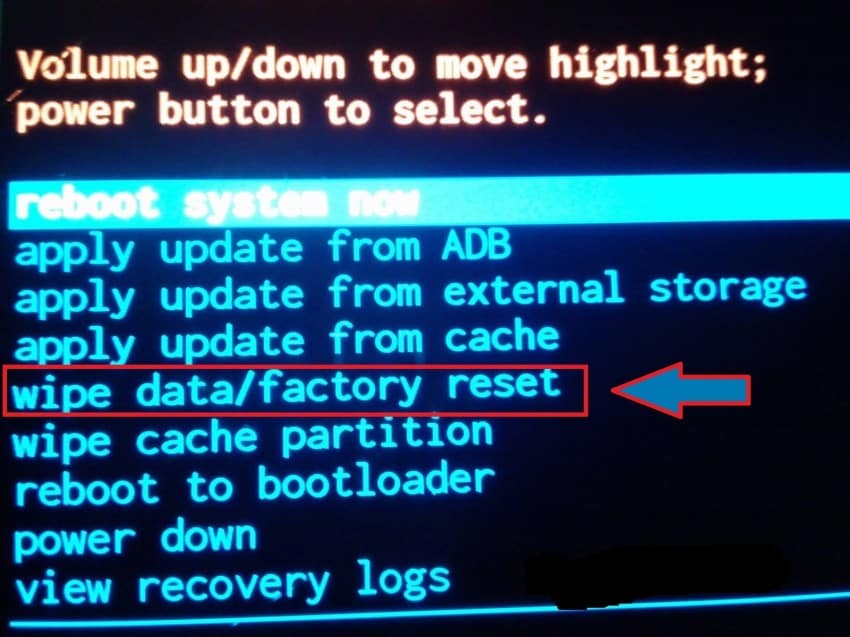
Trin 3 – Følg nu instruktionerne på skærmen, og din enhed vil blive nulstillet til fabriksindstillinger.
Efter denne metode kan du med succes slippe af med sikker tilstand på Android. Gendan dine data fra den sikkerhedskopi, du oprettede.
Del 2: Hvordan sætter man telefonen i sikker tilstand?
Hvis nogle apps eller programmer skaber et problem på din enhed, er løsningen sikker tilstand. Sikker tilstand giver dig mulighed for at afinstallere appen eller programmet sikkert fra din enhed. Så sikker tilstand på Android er nogle gange ret nyttig. Lad os se på, hvordan du aktiverer sikker tilstand i Android.
Før dette skal du huske at tage en sikkerhedskopi af din Android-enhed. Vi anbefaler dig at bruge DrFoneTool – Phone Backup (Android). Dette værktøj er det bedste i sin klasse til at give brugerne en meget brugervenlig brugergrænseflade, men alligevel kraftfuld løsning.

DrFoneTool – Telefonsikkerhedskopiering (Android)_
Sikkerhedskopier og gendan Android-data fleksibelt
- Sikkerhedskopier Android-data selektivt til computeren med et enkelt klik.
- Forhåndsvis og gendan sikkerhedskopien til enhver Android-enhed.
- Understøtter 8000+ Android-enheder.
- Der går ingen data tabt under sikkerhedskopiering, eksport eller gendannelse.
Husk altid at bruge dette værktøj, før du går ind i sikker tilstand, da du aldrig ved, hvad der vil ske derefter, og du kan ende med at nulstille fabriksindstillingerne. Dette vil som et resultat slette alle dine værdifulde data. Så udfør altid backup af data, før du fortsætter.
Følg instruktionerne nedenfor for at gå ind i sikker tilstand.
Trin 1 – Først og fremmest skal du trykke længe på tænd/sluk-knappen og lade strømindstillingerne vises.
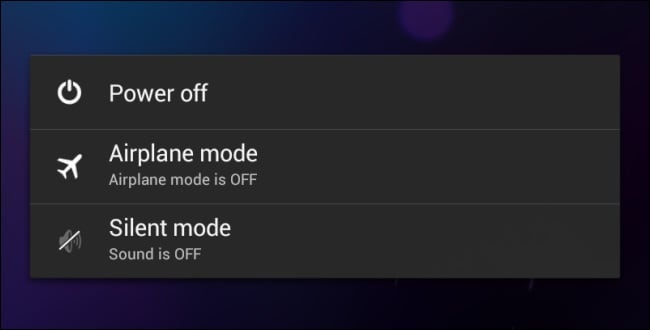
Trin 2 – Tryk nu længe på indstillingen ‘Sluk’. Dette vil øjeblikkeligt spørge dig, om du vil genstarte i sikker tilstand. Vælg indstillingen, og din enhed genstarter i sikker tilstand.

Hvis du bruger Android version 4.2 eller tidligere, skal du slukke enheden og tænde den på bagsiden ved at trykke på tænd/sluk-knappen. Når logoet vises, skal du trykke og holde på lydstyrke ned-knappen. Dette vil tillade enheden at starte i sikker tilstand.
Følg disse trin omhyggeligt, og nu kan du se en ‘Sikker tilstand’ skrevet i hjørnet af din enhed. Dette vil bekræfte, at du er gået ind i sikker tilstand på Android.
Del 3: Sikker tilstand på Android ofte stillede spørgsmål
I dette afsnit vil vi diskutere nogle ofte stillede spørgsmål om sikker tilstand. Nogle brugere har mange spørgsmål vedrørende sikker tilstand. Her vil vi prøve at dække nogle af dem.
1. Hvorfor er min telefon i sikker tilstand?
Dette er et meget almindeligt spørgsmål rundt om i verden. For mange Android-enhedsbrugere er det ret almindeligt pludselig at se din telefon i sikker tilstand. Android er en sikker platform, og hvis din enhed ser nogen trussel fra dine nyligt installerede apps eller programmer, der ønsker at skade din enhed; det ville automatisk gå i sikker tilstand. Nogle gange kan du ved et uheld udføre trinene beskrevet i del 2 og starte din enhed i sikker tilstand.
2. Sikker tilstand slukker ikke på min telefon
For løsningen til at fjerne sikker tilstand fra din enhed skal du følge trin-for-trin metoderne som nævnt i del 1. Dette vil helt sikkert tage din enhed ud af sikker tilstand.
Sikker tilstand er et meget nyttigt program til enhver Android-enhed. Men det begrænser programmerne i Android, og du skal fjerne sikker tilstand efter at have afinstalleret den skadelige app. Denne artikel viste dig, hvordan du nemt slår sikker tilstand fra.
Seneste Artikler

